Съдържание
Този урок съдържа инструкции за отстраняване на следната грешка при опит за дистанционно управление на компютър чрез Active Directory Users and Computers от AD Domain Server 2016: "Компютърът не може да бъде свързан. Проверете дали мрежовият път е правилен, дали компютърът е достъпен в мрежата и дали са активирани съответните правила на защитната стена на Windows в целевия компютър.
За да активирате съответните правила, отворете Windows Firewall с Advanced Security snap-in и активирайте следните входящи правила:
Мрежов достъп до COM+ (DCOM-In)..."

Как да поправите: Невъзможност за управление на компютър(и) от Active Directory Users and Computers - Компютърът не може да бъде свързан. (Active Directory 2016/2019)
Съобщението за грешка "Компютърът не може да бъде свързан" в Active Directory може да се появи по следните причини:
Причина 1. Компютърът вече не съществува в мрежата или е изключен. В този случай проверете дали компютърът е включен и работи.
Причина 2. IP адресът на компютъра не може да бъде разрешен от контролера на домейна. Проблемът обикновено възниква, когато компютърът използва DNS сървърите, предоставени от маршрутизатора (доставчика на интернет услуги). За да разрешите проблема, уверете се, че компютърът използва AD DNS.
Стъпки за отстраняване на неизправности:
1. Пингнете компютъра, като използвате името му, или използвайте командата NSLOOKUP, за да разберете дали името и IP адресът на компютъра са правилно разрешени от DNS сървъра.
2. Ако контролерът на домейна на Active Directory действа и като DNS сървър, отидете на Контролен панел > Административни инструменти > DNS > Зони за предно търсене за да добавите липсващия запис.
Причина 3. Отдалеченото администриране е блокирано от защитната стена на Windows на целевата машина (компютъра, който искате да управлявате). За да разрешите този проблем, можете да деактивирате защитната стена на Windows на целевата машина (но не се препоръчва) или да разрешите COM+ Network Access на защитната стена на Windows, или само на целевата машина, или на всички компютри AD. За да направите това, следвайте един от методите по-долу:
- Метод 1. Разрешете мрежовия достъп COM+ (DCOM-In) на целевата машина.Метод 2. Разрешете мрежовия достъп COM+ (DCOM-In) за всички компютри от Active Directory (групова политика).
Метод 1. Активирайте правилото за мрежов достъп COM+ на целевата машина.
Разрешаване на отдалеченото администриране (разрешаване на мрежовия достъп COM+) в защитната стена на Windows, в операционни системи Windows 10, 8, 7:
1. Отворете редактора на системния регистър на компютъра, към който искате да се свържете/да управлявате, и отидете до следното местоположение на системния регистър:
- Компютър\HKEY_LOCAL_MACHINE\SOFTWARE\Microsoft\COM3
2. В десния прозорец щракнете два пъти върху RemoteAccessEnabled и променете стойността на данните от 0 до 1.
3. Кликнете върху OK и затворете редактора на регистъра.
4. Рестартиране компютъра.
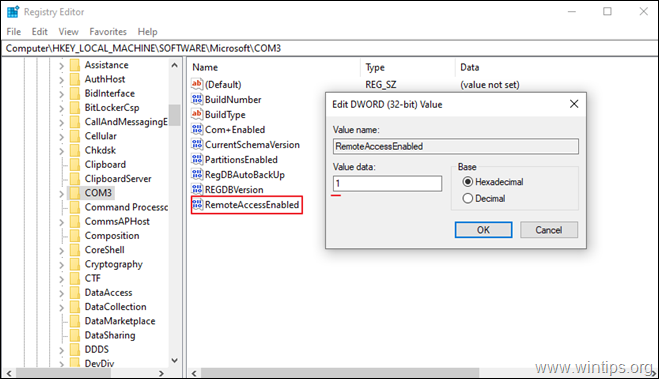
Метод 2. Разрешете "Отдалечено администриране" за всички компютри от Active Directory чрез груповата политика на домейна.
За да активирате правилото за мрежов достъп COM+ (разрешете "Отдалечено администриране") на всички компютри в Active Directory:
1. В контролера на домейна на Server 2016 AD отворете Мениджър на сървъри и след това от Инструменти отворете менюто Управление на групови политики. *
Освен това отидете в Контролен панел -> Административни инструменти -> Управление на групови политики.

2. Под Домейни , изберете своя домейн и след това щракване с десния бутон на мишката в Политика на домейна по подразбиране и изберете Редактиране на .
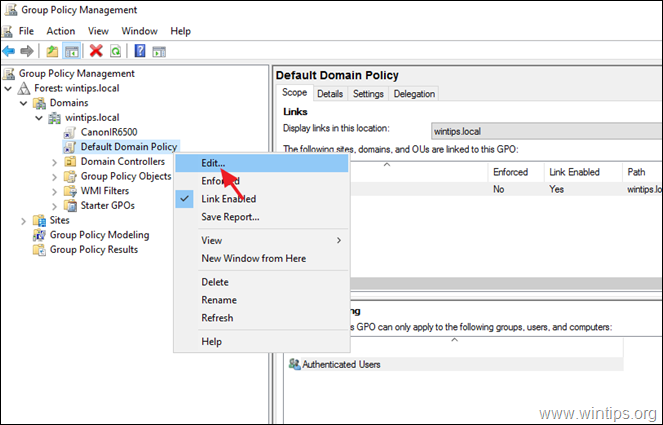
3. След това преминете към:
- Конфигурация на компютъра\Политики\Административни шаблони\Мрежа\Мрежови връзки\Защитна стена на Windows\Профил на домейна
4. В десния прозорец щракнете два пъти върху: Защитна стена на Windows: Разрешаване на входящо изключение за отдалечена администрация
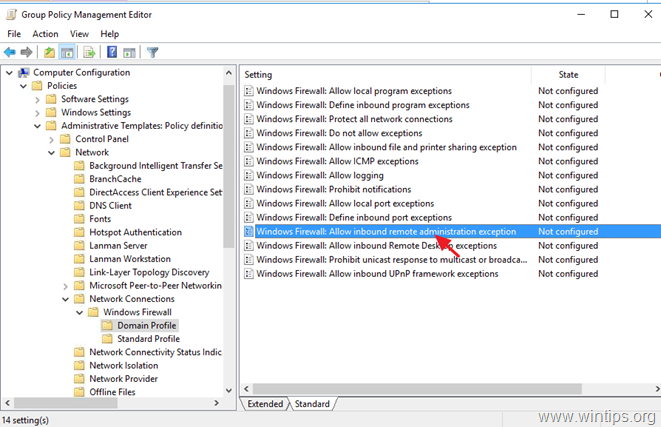
5. Проверете Разрешено и щракнете върху ДОБРЕ.
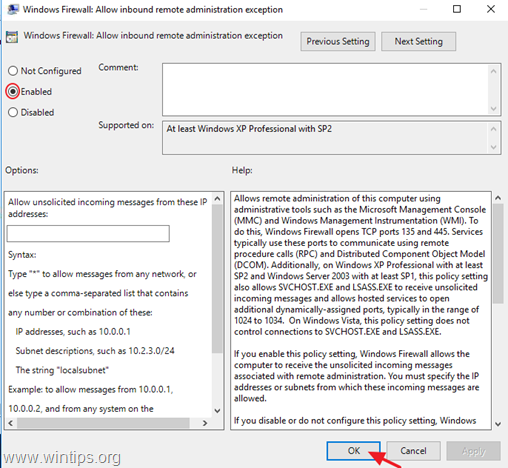
6. Затворете редактора за управление на груповата политика.
7. Накрая отворете Команден ред като администратор и задайте следната команда, за да актуализирате груповата политика.
- gpupdate /force
Това е всичко! Кой метод работи за вас?
Уведомете ме дали това ръководство ви е помогнало, като оставите коментар за опита си. Моля, харесайте и споделете това ръководство, за да помогнете на другите.

Анди Дейвис
Блог на системен администратор за Windows





